Microsoft OneNotein käyttöliittymä tarjoaa monia toimintoja, jotka tekevät muistiinpanojen tekemisestä turvallisempaa. Tässä artikkelissa saat tietää, miten käyttöliittymä on rakennettu ja mitä mahdollisuuksia sinulla on käytettävissäsi.
Tärkeimmät havainnot
- Ylävalikko sisältää tärkeitä elementtejä kuten pikakuvakkeita ja profiilin.
- Välilehdet tarjoavat pääsyn OneNoten tarjoamiin erityisfunktioihin.
- Työpöytä on keskeinen muistiinpanojen luomiseen ja järjestämiseen.
Katsaus käyttöliittymään
OneNoten käyttöliittymä on selkeästi jäsennelty ja helppotajuinen. Ylhäällä sijaitsee valikko, joka antaa sinulle pääsyn erilaisiin toimintoihin ja asetuksiin.
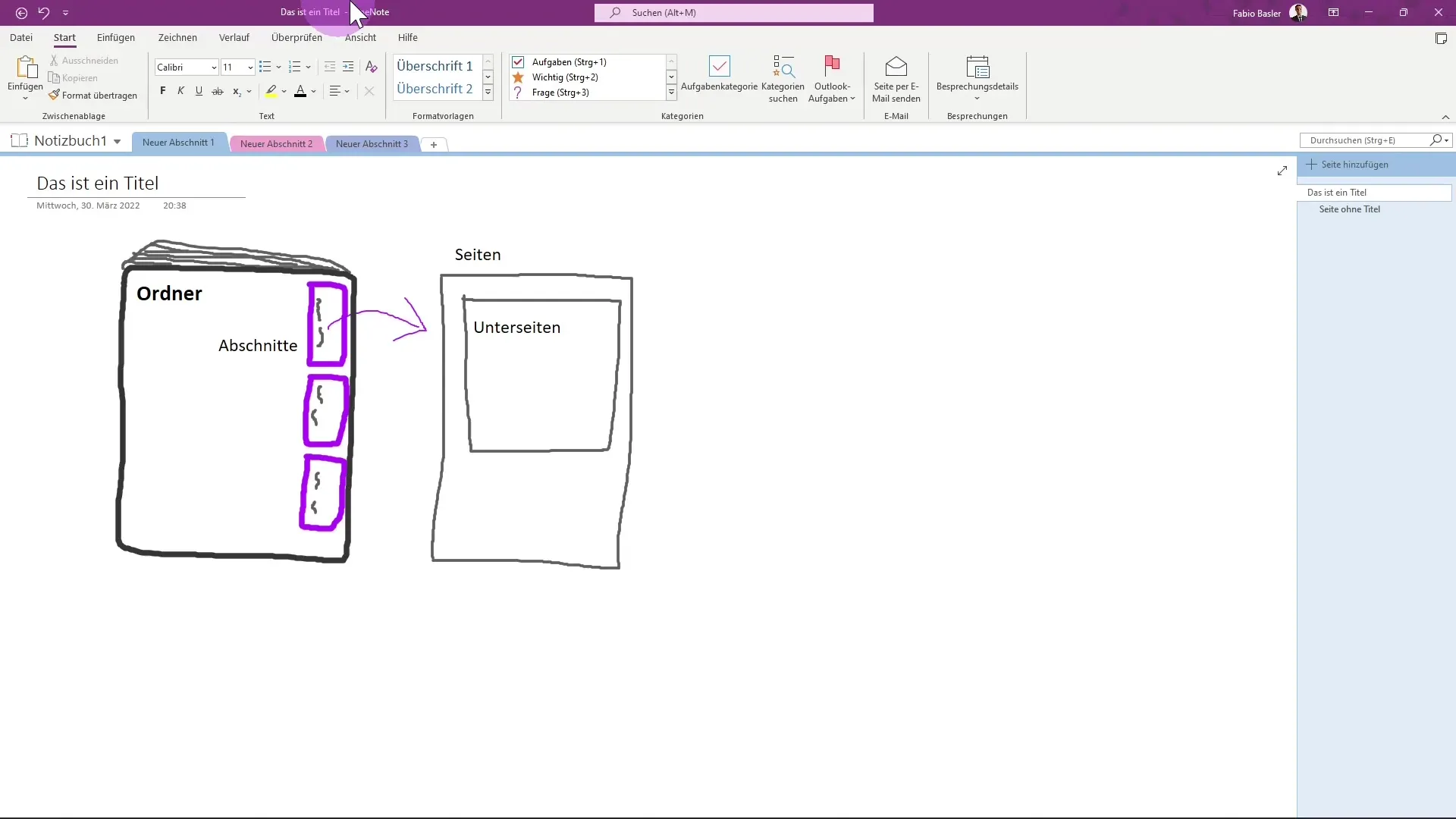
Valikon vasemmalla puolella ovat pikakuvakkeet. Voit mukauttaa niitä tarpeidesi mukaan, jotta usein käyttämäsi toiminnot ovat nopeasti saatavilla.
Lisäksi on hakupalkki, joka auttaa sinua löytämään kaikki muistiinpanosi nopeasti. Voit aktivoida haun näppäinyhdistelmällä ALT + M, joka tekee prosessista vielä nopeamman.
Oikealla puolella näet profiilisi. Täällä voit nähdä, millä tunnuksella olet kirjautuneena OneNoteen. Lisäksi sinulla on mahdollisuus pienentää tai sulkea sovellus.
Välilehdet
Ylävalikon alapuolella ovat välilehdet, jotka tarjoavat pääsyn erilaisiin toimintoihin. Tärkeimmät välilehdet ovat:
- Aloitus
- Liitä
- Piirrä
- Historia
- Tarkista
- Näytä
- Ohje
Nämä välilehdet näyttävät ensi silmäyksellä samanlaisilta kuin muissa Office-sovelluksissa, kuten Microsoft Word tai Excel.
Kullakin välilehdellä on ominaisia komentoryhmiä. Esimerkiksi välilehdellä "Aloitus" on ryhmiä, kuten "Leikekirja" ja "Tekstimuotoilut". Näissä ryhmissä on yksittäiset toiminnot, joita voit käyttää muistiinpanojesi muokkaamiseen.
Tärkeä huomio on, että jotkut välilehdet ovat spesifisiä OneNotelle. "Historia" -välilehti on hyvä esimerkki siitä, koska sitä ei ole muissa Office-sovelluksissa. Nämä spesifit toiminnot tarjoavat sinulle lisämahdollisuuksia muistiinpanojesi muokkaamiseen ja järjestämiseen.
Klikkaamalla hiiren oikealla näppäimellä valikonauhaa voit mukauttaa sitä ja saat yleiskatsauksen kaikista päävälilehdistä.
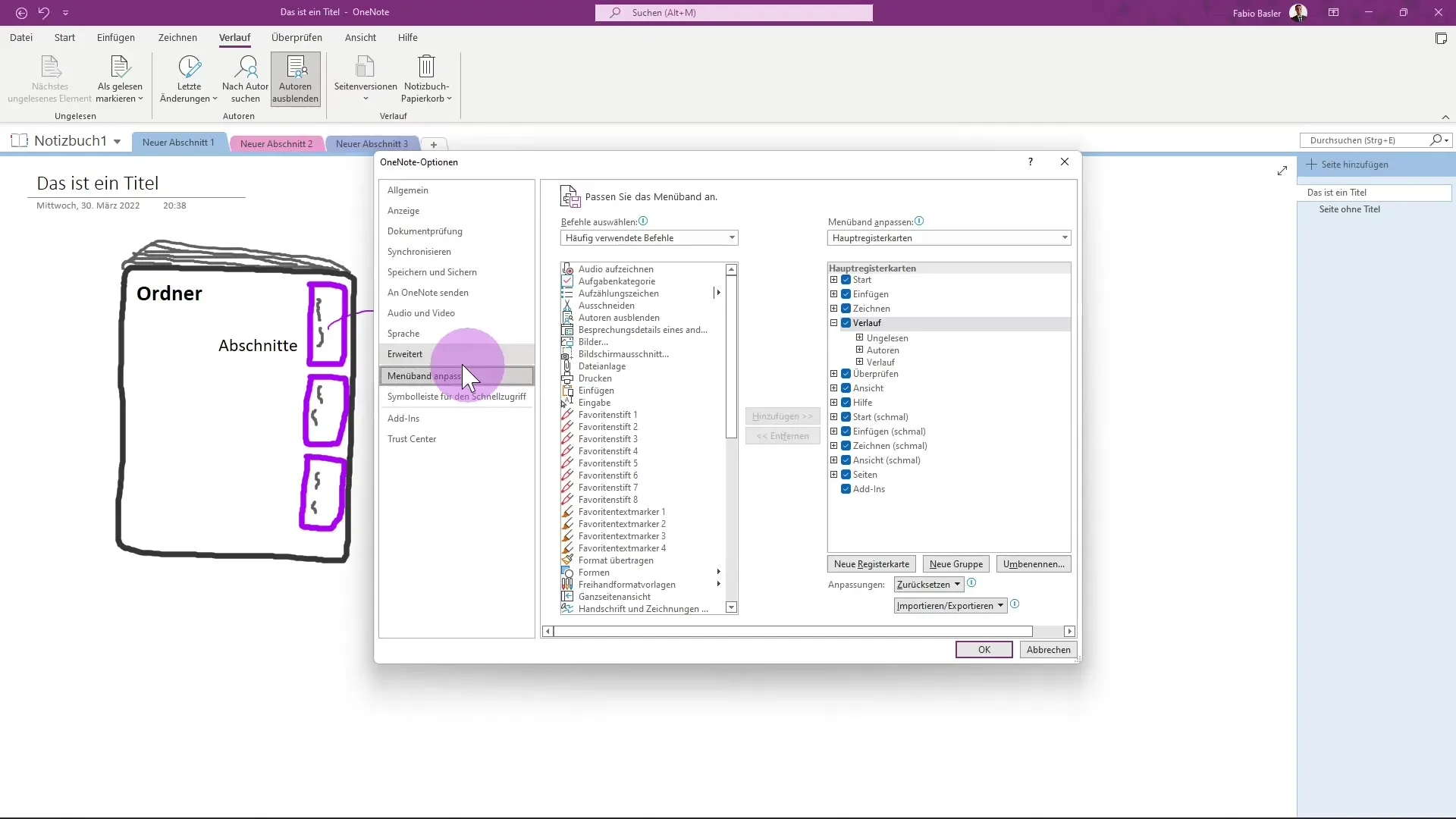
Lisäksi on myös spesifisiä välilehtiä eri työkaluille, jotka näkyvät vain, kun käytät niitä aktiivisesti.
Työpöytä
Käyttöliittymän alaosassa on työpöytä, joka mahdollistaa muistiinpanojesi ja osioidesi järjestämisen. Täältä voit lisätä ja muokata muistikirjoja, osioita ja sivuja.
Riippuen sivurekisterisi sijainnista näet yksittäiset sivusi ja alisivut. Tämä rakenne auttaa sinua järjestämään muistiinpanosi selkeästi ja pääsemään nopeasti tarvitsemaasi tietoon.
Yhteenveto
Microsoft OneNote tarjoaa käyttäjäystävällisen käyttöliittymän, joka auttaa sinua järjestämään ja muokkaamaan muistiinpanojasi optimaalisesti. Selkeä valikon rakenne, välilehtien toiminnallisuus sekä työpöytä ovat olennaisia osia, jotka auttavat sinua työskentelemään OneNoten parissa.
Usein kysytyt kysymykset
Miten voin mukauttaa pikakuvakkeita?Voit mukauttaa pikakuvakkeita hiiren oikealla painikkeella ja valitsemalla haluamasi toiminnot.
Mitä tehdä, jos hakupalkki ei toimi?Varmista, että käytät oikeaa näppäinyhdistelmää (ALT + M) tai tarkista asetuksesi.
Mistä löydän spesifit työkalut OneNotesta?Spesifiset työkalut näkyvät vastaavissa välilehdissä, kun käytät niitä.
Miten voin luoda muistikirjoja ja osioita?Työpöydällä voit luoda uusia elementtejä napsauttamalla "Uusi muistikirja" tai "Uusi osio".


